تم تحديث Dell XPS 13 الذي تم تحديثه مؤخرًا للبيع ، ونحن في عجلة من أمرك لنطلعك على المزيد عنه. لنبدأ مع
XPS 13 7390 ، وبعد ذلك بقليل ، دعنا ننتقل إلى خيار 2 في 1 القابل للتحويل. لا يوجد أي معنى في الماكرة: لا توجد اختلافات كثيرة عن النموذج السابق (9380) في الإصدار الجديد من الكمبيوتر المحمول الكلاسيكي ، ولكنها مهمة جدًا: استخدام الجيل العاشر الجديد من معالجات Intel Core المسموح به للحد من التدفئة وزيادة الحكم الذاتي.

المظهر وبيئة العمل
مقارنةً بالجيل السابق من الكمبيوتر المحمول ، فإن مظهر جهاز Dell XPS 13 7390 لم يطرأ عليه أي تغييرات على الإطلاق ، لذلك لم نتحدث عنه لفترة طويلة جدًا - فقط تذكر ما هو باختصار. معظم العلبة مصنوعة من المعدن - هاتان صفيحتان قويتان وسميكتان إلى حد ما على غلاف وأسفل الكمبيوتر المحمول.

السطح غير لامع ، وبصمات الأصابع غير مرئية على الإطلاق. بين الصفائح المعدنية هي "طبقة" من ألياف الكربون. يتكون إطار حول الشاشة ولوحة عمل من ذلك. كانت المادة خفيفة ودائمة وجميلة ومتسخة بسهولة ، لكن أقنعة الملمس التي تشبه الكربون تُمسح بسهولة.
لا "يذهب" الكمبيوتر المحمول ذهابًا وإيابًا على الطاولة بفضل قدمين مطاطيتين طويلتين ورقيقتين على الجانب السفلي من الكمبيوتر. يمكن طي الغطاء حوالي 135 درجة وثباته في أي من المواضع الوسيطة - المفصلات المعدنية تمسكها جيدًا. للعمل مع جهاز كمبيوتر محمول في حضنك ، فإن هذا النطاق يكفي في معظم الحالات.

بالمناسبة ، لا يتفوق الغطاء على لوحة التشغيل ، وهذه نقطة مهمة إلى حد ما: بعد كل شيء ، يعد Dell XPS 13 7390 واحدًا من أجهزة الكمبيوتر المحمولة الأنحف والأخف وزناً في فئته ، وهنا كان علينا العمل على التوازن بشكل منفصل. في جميع التكوينات ، يزن الكمبيوتر 1.23 كجم.

نظرًا لأن شكل الجسم على شكل إسفين ، يتراوح السُمك من 7.8 إلى 11.6 مم. عند الإغلاق ، يمكن مقارنة مساحة الكمبيوتر المحمول بمساحة ورقة A4 العادية. كل هذا يشير بوضوح إلى أنه يمكنك حمل مثل هذا الكمبيوتر في أي مكان على الأقل كل يوم - إنه صغير الحجم وخفيف الوزن.

واجهات والاتصالات
تكاليف بساطتها والاكتناز - رفض المنافذ "الكبيرة" على حقيبة الكمبيوتر المحمول. بالنسبة إلى USB بالحجم الكامل ، لم يعد هناك مساحة إضافية على جانبي Dell XPS 13 7390 نظرًا لسمكها الصغير ، لذلك يعود كل ذلك إلى عالم Type-C الذي يحتل تدريجياً. وإذا كان الأمر منذ عام ونصف العام يمثل مشكلة بالفعل ، فقد أصبح المعيار الآن واسع الانتشار - النصر ليس بعيد المنال.
يوجد على الجانب الأيسر من الكمبيوتر قفل أمان ، بجانبه يوجد نوعان من USB Type-C مع دعم Thunderbolt 3.

هناك زر صغير ، يمكنك النقر فوقه لمعرفة ما تبقى من شحن البطارية لا يشمل جهاز كمبيوتر محمول. بجانبه ، من 1 إلى 5 مصابيح LED صغيرة سوف تضيء ، كل واحد يحترق هو 20 ٪ من البطارية. حسنًا ، أو أنها لن تضيء على الإطلاق ، وبعد ذلك سيكون من الضروري توصيل الكمبيوتر المحمول بالمأخذ.

على الجانب الأيمن من Dell XPS 7390 يوجد مدخل سماعة رأس ، USB من النوع C مع دعم DisplayPort وفتحة بطاقة microSD.

يمكنك شحن الكمبيوتر من أي من موصلات Type-C الثلاثة المتاحة. لكي لا يضطر المستخدم إلى التفكير في مكان العثور على المحول من USB Type-C إلى USB Type-A بعد شراء XPS 13 الجديد ، يتم تضمين محول خاص بالضرورة في الحزمة.
لنقل البيانات ، يكون محول شبكة Wi-Fi الجديد تمامًا Killer AX1650 من Rivet Networks مسؤولاً. وفقًا للمطورين ، كان هذا هو الحل الأول في فئته بدعم Wi-Fi 6 ، حيث وصل وصوله إلى الجماهير قاب قوسين أو أدنى. توفر هذه الوحدة ثنائية الهوائي عرض نطاق نظريًا يبلغ 2.4 جيجابت / ثانية ، وبالطبع تدعم Bluetooth 5.0. يمكنك قراءة المزيد عنها
على موقع الشركة المصنعة . في رأينا ، حقيقة أن هذا هو في الواقع حل للاعبين الذين يطالبون للغاية بجودة واستقرار الاتصال أمر مضحك إلى حد ما. وجاء في سلسلة أجهزة الكمبيوتر المحمول التجارية.
أجهزة الإدخال
سيكون مستخدمو أجهزة الكمبيوتر المحمولة السابقة في السلسلة على دراية تامة بلوحة المفاتيح Dell XPS 13 7390 - في الوقت الحالي ، قرر المطورون عدم تغيير أي شيء. تبعا لذلك ، فإن لحظات يمكن أن تكون خاطئة هي بالضبط نفس الشيء. الأسهم الضيقة المقترنة بـ PgUp و PgDn قد تسبب عدم ارتياح لبعض المستخدمين. حسنًا ، لا تزال الترجمة الروسية لا تبدو مثالية - من جانبنا ، نستمر في تذكير موظفي المكتب العالمي بهذا.

لكن إذا تجاهلنا هذه النقاط وركزنا على أهم شيء - الكتابة ، فلن ترضى لوحة مفاتيح الكمبيوتر إلا. من المتوقع أن يكون السفر الرئيسي قصيرًا للغاية ، لكن مستوى المقاومة واضح بشكل واضح ، ولا يوجد عمليا أي محفزات عشوائية ، والكتابة مريحة للغاية.
في الوقت نفسه ، لن يشكو الآخرون من أن الأزرار تنقر - على العكس ، فهي هادئة تمامًا. الإضاءة الخلفية ، بطبيعة الحال ، هي ، وهنا كل شيء وفقا للمخطط الكلاسيكي: مستويين بالإضافة إلى القدرة على إيقاف تشغيل الثنائيات. فقط الصف العلوي للغاية من المفاتيح مع Esc و F1-F12 و Home و End و Delete خضع لتصغير كبير. يمكنك التبديل بين وظائف F ووظائف الزر الإضافية مثل ضبط السطوع والصوت باستخدام Fn Lock. كما هو الحال دائمًا ، نكتب دائمًا مراجعات أجهزة الكمبيوتر المحمولة التي تم اختبارها على لوحة المفاتيح الخاصة بهم. حتى الآن ، لم يكن لدي أي شكوى حول XPS واحد - كل شيء مريح للغاية.

لوحة اللمس مألوفة أيضًا لفترة طويلة - فهي صغيرة نسبيًا نظرًا لصغر حجم لوحة اللمس بالكمبيوتر المحمول التي يبلغ قياسها 10.5 × 6 سنتيمترات. إنه ذو سطح أملس مثالي ، حيث تنزلق عليه الأصابع كالساعة ، وعلى الشاشة ، تتم معالجة الحركات بنفس الدقة وفي الوقت المناسب. نتيجةً لذلك ، قد لا يكون الحجم مثاليًا للجميع ، لكنك بالتأكيد لن تضطر إلى الشكوى من الراحة - فهذه لوحة اللمس تحل محل الماوس على الطريق تمامًا.
الماسح الضوئي لبصمات الأصابع المدمج في زر الطاقة للكمبيوتر ، بالمناسبة ، لم يختف.

عرض
Dell XPS 13 7390 - جهاز كمبيوتر عند اختيار طراز لا يكفي للتركيز فقط على تكوين الأجهزة ، الشاشة هنا مهمة للغاية أيضًا. هناك ثلاثة خيارات يمكن للمستخدمين الاختيار من بينها - بدقة 1920 × 1080 ، بدقة 1920 × 1080 ودعم لإدخال اللمس ، بالإضافة إلى دقة 3840 × 2160 وإدخال اللمس. من المنطقي اختيار الخيارين الأولين إذا كان أقصى قدر من الاستقلال الذاتي مهم بالنسبة لك (استهلاك الطاقة للوحة "وفقًا لجواز السفر" هو 2.9 واط) - في إصدارات Full HD ، يُظهر XPS 13 حقًا "قابلية بقاء" رائعة للغاية. حسنًا ، الإصدار المزود بلوحة 4K UHD (5.41 W) هو الحل الأكثر ملاءمة للعمل مع الرسومات المحملة بأكثر من عناصر تحكم واجهة البرنامج المختلفة ولمن يعجبهم عندما تكون الصورة واضحة تمامًا: تبلغ كثافة النقاط 331 نقطة في البوصة مقابل 166 نقطة في البوصة على المصفوفات FHD.

الحد الأقصى لمستوى السطوع في جميع الحالات هو نفسه - 400 شمعة في المتر المربع ، زوايا المشاهدة تكاد تكون الحد الأقصى - 89 درجة ، من أي مظهر جانبي. إذا نظرت إلى اليسار واليمين ، فإن الألوان لا تتغير ، وإذا نظرت إلى زاوية حادة جدًا من أعلى أو أسفل ، فقد يصبح اللون الأبيض أكثر دفئًا مما هو عليه بالفعل. مستوى التباين هو 1000: 1 ، يمكنك ويجب عليك العمل مع XPS 13 7390 في الشارع. تغطية مساحة اللون إس آر جي بي لجميع مصفوفات IPS كاملة ، لذلك للعمل الجاد مع الصور والرسومات ، وجهاز كمبيوتر محمول مناسب.
أيضًا ، في هذه الحالة ، نذكر السُمك الصغير جدًا للإطارات حول شاشة XPS 13 7390. في الواقع ، بفضل الجهاز أصبح هذا الجهاز مضغوطًا - في وقت مبكر ، باستثناء أجهزة الكمبيوتر المحمولة بحجم 11 بوصة ، يمكن أن يتفاخر بمثل هذه الأبعاد. الآن ، بالطبع ، هناك بالفعل عدد غير قليل من الحلول "شبه" بدون إطار في نفس الفئة في السوق ، ولكن لا يزال من الجيد معرفة أن Dell كانت واحدة من أوائل الشركات هنا.
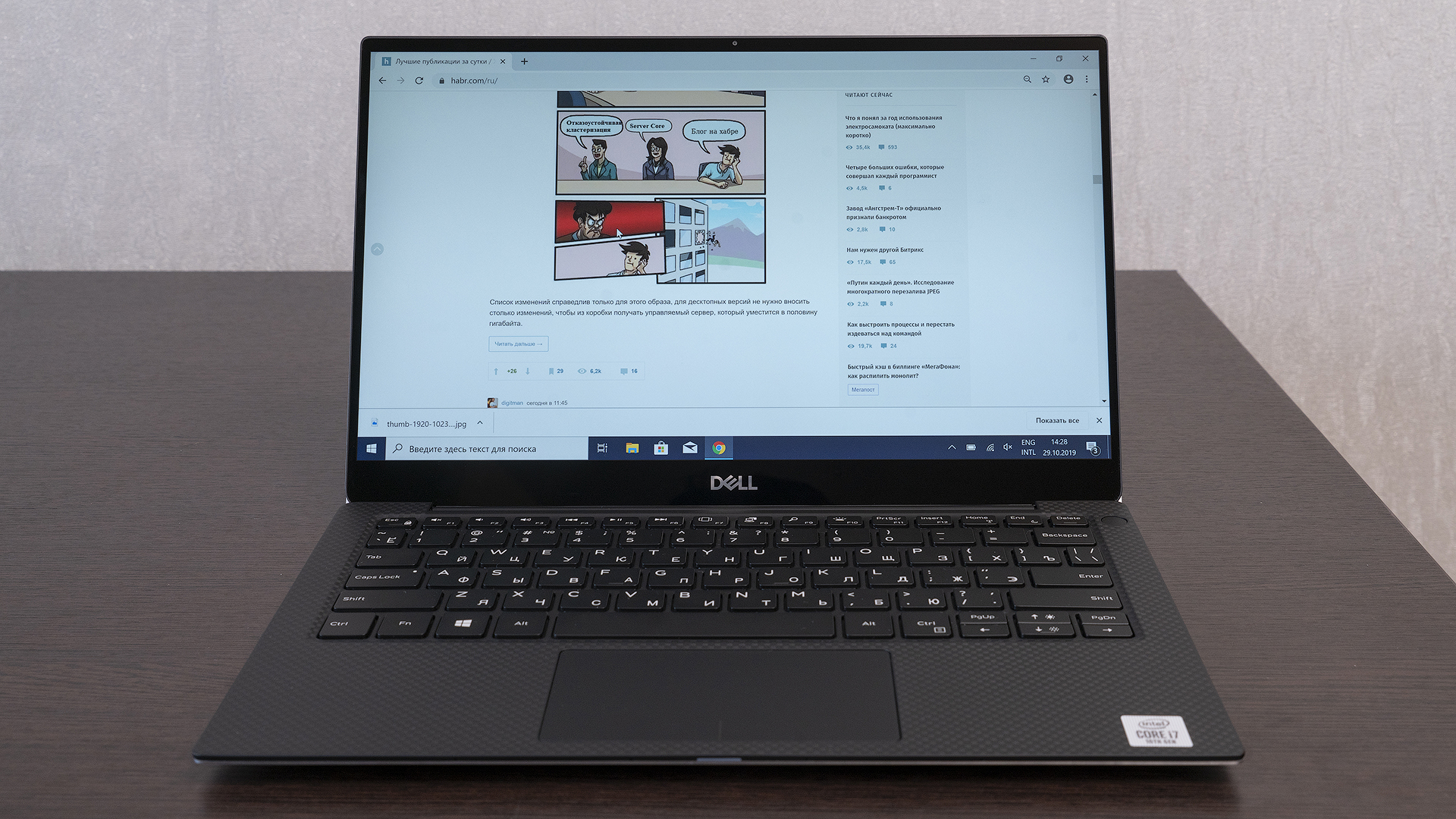
مثل العديد من أجهزة الكمبيوتر المحمولة الخاصة بنا ، يدعم Dell XPS 13 7390 أيضًا مجموعة تقنيات Dell Cinema. الأول هو تحسين الصوت باستخدام تقنية Waves MaxxAudio Pro. بفضلها إلى حد كبير ، فإن الصوت من السماعات هنا واضح للغاية وبصوت عالٍ دون الصفير في أقصى حد. بالمناسبة ، الصوت في سماعات الرأس المتصلة بجهاز الكمبيوتر يتحسن أيضًا. وهناك هدف التعادل.

ثانيًا ، هو برنامج CinemaColor ، الذي يتيح لك التبديل إلى أوضاع ألوان خاصة لمشاهدة الأفلام أو الرسوم المتحركة أو المحتوى الرياضي. بالإضافة إلى ذلك ، هناك خيار رابع ذو ظلال صامتة (خاصة في الطيف الأزرق) للعمل الليلي. في الوقت نفسه ، في كل من الأوضاع ، يمكنك "تشديد" التشبع ودرجة حرارة اللون والتباين حسب ذوقك يدويًا.

توجد كاميرا الويب في الإطار العلوي أعلى الشاشة. قبل جيلين ، كان من المستحيل فعليًا دمج هذه الوحدة هنا ، ولكن بدءًا من XPS 13 9380 ، عادت العدسة إلى حيث يجب أن تكون. ومع ذلك ، من أجل تقليل الوحدة إلى الحد الأدنى ، اضطررت إلى التضحية بخصائصها قليلاً: الكاميرا "ترى" الصورة ليس بدقة Full HD ، ولكن بدقة HD ، يبلغ الحد الأقصى لمعدل الإطارات في الثانية 30. ومع ذلك ، فإن تجربتنا الخاصة وتجربة عملائنا تظهر أن الغالبية العظمى هناك حالات كافية للمؤتمرات العادية.

الأجهزة والأداء
تم تجهيز كافة التعديلات المتوفرة في Dell XPS 13 7390 بمعالجات Comet Lake-U من الجيل العاشر ذات الجهد المنخفض من Intel. مثل الجيل السابق ، تم تصميم الرقائق الجديدة على أساس تقنية المعالجة 14 نانومتر وهي مجهزة برسومات UHD المألوفة سابقًا. وهذا يعني أنه لا يمكنك الاعتماد على زيادة كبيرة في الطاقة ، على الرغم من أن الترددات الأساسية زادت قليلاً. الأخبار الأكثر أهمية بخصوص Comet Lake-U هي المظهر في خط وحدة المعالجة المركزية 6 النواة مع دعم لـ 12 مؤشر ترابط حسابي. تردده الأساسي أقل ، لكن من حيث المعايير ، لا يؤثر سلبًا على أداء قلب واحد ، والأداء متعدد النواة أعلى بشكل متوقع.

في الواقع ، مع الإصدار i7-10710U ذي 6 نواة (1.1-4.6 جيجاهرتز) ، تم تزويد النسخة الأكثر حداثة من Dell XPS 13 7390. وفي الإصدارات الأخرى ، فإن i7-10510U رباعي النواة (1.8 - 4.9 جيجا هرتز) و i5-10210U (1.6-4.2 جيجاهيرتز). بالنسبة لأسواق بعض الدول الأخرى ، يوجد أيضًا خيار i3-10110U ثنائي النواة (2.1-4.1 جيجاهرتز) ، لكنه لن يتم تسليمه إلى روسيا. يمكن أن يكون مقدار ذاكرة الوصول العشوائي XPS 13 7390 مع i5 و i7 8 أو 16 جيجابايت ، وفي كلتا الحالتين يعمل في وضع قناة مزدوجة. الحد الأدنى من سعة SSD الآن لا يبدأ بـ 128 ، ولكن مع 256 جيجابايت ، فإن الحد الأقصى للإصدار الأساسي لروسيا هو 512 جيجابايت.
بالطبع ، نود حقًا أن نعيش من خلال جميع المعايير بدقة إصدار الكمبيوتر المحمول مع i7 الجديد ذي الجهد المنخفض بستة نواة ، ولكن للاختبار جاء تعديل مع i7-10510U رباعي النواة ، و 16 جيجابايت من الذاكرة ، وذاكرة SSD بسعة 512 جيجابايت وشاشة 4K. لذلك كل البيانات أدناه صحيحة بالنسبة لها.
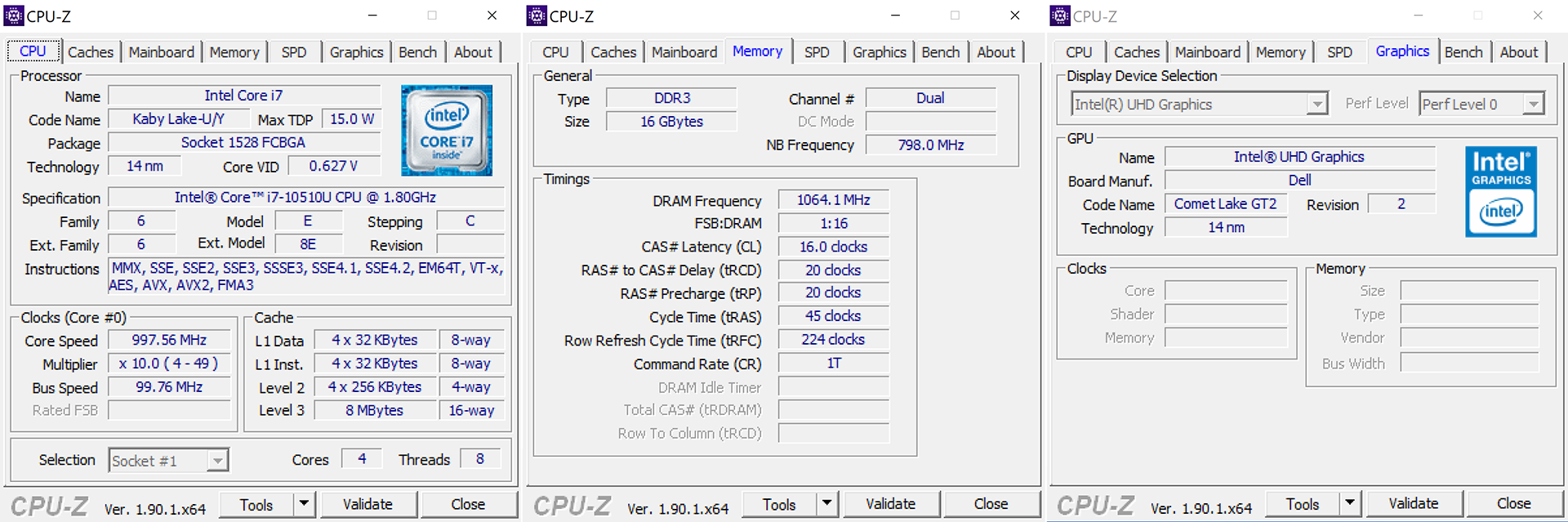
بادئ ذي بدء ، نحن ننظر إلى أداء وحدة المعالجة المركزية في Cinebench R15. من Intel Core i7-8565U ، الذي تم استخدامه في XPS 13 9380 ، لا توجد فروق خاصة متوقعة. لكن إذا أضفت إلى الرسم البياني النتائج التي ينتجها i7-10710U الستة النواة ، فهناك أسباب معينة للتفكير - الزيادة ملحوظة للغاية.

عند مقارنة XPS 13 9380 (i7-8565U) مع XPS 13 7390 (i7-10510U) مع SSD والمقدار نفسه من "RAM" في اختبار الأداء العام لجهاز الكمبيوتر Mark 10 ، فإن الصورة متشابهة جدًا. لا يمكنك تسمية فجوة كبيرة في التعديل الأحدث لل ultrabook ، ولكن بشكل عام لا تزال النتائج عالية بشكل ثابت. ليس هناك شك في أن الجهاز سوف يتعامل بنجاح مع جميع مهام المكتب. لا تصبح الرسومات ثنائية الأبعاد غير المثقلة بالطبقات ودقة 4K أيضًا عقبة.

حسنًا ، مع أداء النواة الرسومية ، كل شيء يمكن التنبؤ به حتى ببساطة "على الورق". نظرًا لأنها هي نفسها في Comet Lake-U و Skylake-U ، فإن النتائج هي نفسها في الاختبارات. ولكن في هذه الحالة ، لا ينطوي مفهوم الكمبيوتر المحمول على مهام أكثر تعقيدًا من إطلاق فيديو "ثقيل" ، وربما تثبيت سريع بسيط لمقطع فيديو من هاتف محمول. بالاضافة الى ذلك ، بالطبع ، توصيل الشاشات الخارجية. ولهذا ، فإن رسومات Intel UHD لديها ميزات كافية. للحصول على إنتاج أكثر تطوراً خارج الموقع ، لدينا XPS 15 مع شرائح HH HK القوية من الجيل التاسع والرسومات المنفصلة. بالإضافة إلى ذلك ، هناك العديد من أجهزة الكمبيوتر المحمولة المخصصة للألعاب فئة G بأسعار معقولة - مثل هذه الخيارات غالبًا ما يتم اختيارها ، على سبيل المثال ، للتحرير الميداني.
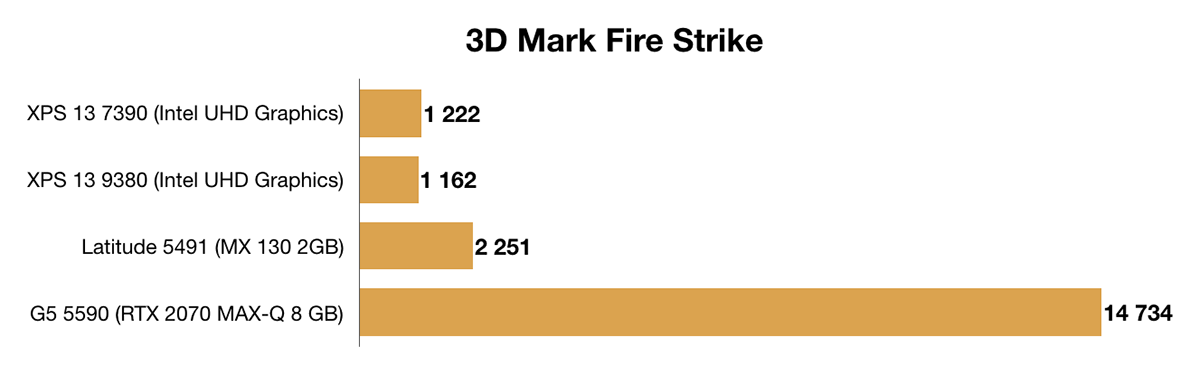
السرعات المستخدمة في تعديل محرك الأقراص XPS 13 7390 SSD جيدة:

الآن دعونا نتحدث عن تسخين القضية أثناء الاستخدام لفترة طويلة. في حالة تكوين الاختبار لدينا ، لا يصل أحد أجزائه إلى درجة الحرارة التي تشعر بها أيديهم على الأقل من الانزعاج. يبقى دافئًا حتى بعد 15-30 دقيقة من اختبار الإجهاد في AIDA64. يمكنك وضع الكمبيوتر المحمول بأمان على ركبتيك والعمل: مرة أخرى ، سوف يشعرون فقط بالدفء الطفيف ، ولكن ليس بالحرارة أو ، علاوة على ذلك ، حرق المعدن على الجانب السفلي من الغطاء.
أثناء العمل في البرامج المتساهلة ، لا يصدر الكمبيوتر المحمول أصواتًا على الإطلاق. أثناء التحديثات أو بعض الحملات غير القوية ، قد يتم تشغيل المروحة ، لكن إذا لم تضع أذنك على لوحة المفاتيح ، فبالكاد يمكنك سماعها. مع حمولة خطيرة ، بالطبع ، يتم سماع المبرد بالفعل بوضوح - يمكن أن يتجاوز مستوى الضوضاء علامة 40 ديسيبل ، ولكن لهذا نحتاج إلى بذل جهد كبير إذا كنا نتحدث عن سيناريوهات المستخدم الحقيقية للعمل ، بدلاً من الاختبارات المجردة. لا يمكن إلغاء تثبيت المبرد إلى أقصى سرعة إلا من خلال اختبارات الإجهاد والتركيب والعرض ، والتي لا يُعد هذا الجهاز مخصصًا لها ، وبالطبع ، ألعاب الكمبيوتر التي لم يتم أيضًا إنشاء ultrabook لها. لكن على الرغم من ذلك ، لن تكون صفارة مزعجة ، ولكن ضجيجًا هادئًا وموحدًا للريش غير الملتوية بقوة ، ولا تعويذ غير سارة.
في AIDA64 ، يستقر اختبار الإجهاد المنفصل لجميع مراكز وحدة المعالجة المركزية في حوالي 2-3 دقائق. في البداية ، من المتوقع أن تسير المؤشرات ذهابًا وإيابًا وهناك اختناق ملحوظ ، ولكن بعد ذلك بالتحديد في تكوين الاختبار لدينا ، حصلنا على درجة حرارة تتراوح بين 67 و 70 درجة مئوية وتردد 3.2 جيجا هرتز.
إذا كان المعالج محملاً بالكامل ، بما في ذلك مجموعة الرسومات ، فسيكون متوسط درجة حرارة المعالج أثناء الاختبار أقل - 60 درجة ، وستنطلق المراوح أكثر هدوءًا قليلاً ، وسيتم تثبيت متوسط التردد عند حوالي 1.68 جيجاهرتز. هذا أقل بقليل من القيمة الأساسية البالغة 1.8 جيجا هرتز ، ولكن هناك مجالًا لمزيد من الضبط اليدوي الدقيق. حسنًا ، لا تنسوا أن هذا لا يزال سيناريو العمل الاصطناعي المتطرف.
فرص الترقية
يجب الأخذ بعين الاعتبار اختيار التعديل Dell XPS 13 7390 بمسؤولية. يتم لحام جميع المكونات تقريبًا باللوحة الأم للكمبيوتر ، وتتحرك جميع أجهزة الكمبيوتر المحمولة بحجم 13 بوصة مع المطالبة بمستوى جيد من قابلية الحمل تدريجياً في هذا الاتجاه. إليك صورة ستظهر أمامك إذا قمت بفك 8 براغي وقمت بإزالة الغطاء السفلي للكمبيوتر المحمول.

الشيء الوحيد الذي يمكن استبداله هو محرك أقراص SSD. أي بديل في عامل الشكل M.2 2280 سيفعل.

هكذا يبدو نظام تبريد المعالج: مبردان بقطر صغير بالإضافة إلى المبرد وأنابيب التدفئة.

الحكم الذاتي ووقت الشحن
تستخدم كافة إصدارات Dell XPS 13 7390 البطارية نفسها بسرعة 52 واط * (6500 مللي أمبير في الساعة). كما في السابق ، يمكنك شحن جهاز الكمبيوتر الخاص بك عبر أي من منافذ USB Type-C الثلاثة ، وتأتي الحزمة مع محول 45 واط خفيف الوزن وصغير الحجم للغاية. يزن 250 جرامًا فقط ، أثناء النقل حول الجزء الرئيسي ، يمكنك الترجيع بشكل مريح للغاية لهذا الجزء من سلك الطاقة الذي ينتقل من المحول إلى الكمبيوتر المحمول.

يبدو أن كل شيء هو نفسه XPS 13 9380 ، لكن وقت التشغيل مختلف. على سبيل المثال ، عند اختبار الطراز السابق قبل ستة أشهر في وضع التشغيل المتواصل عالي الدقة Full HD مع أقصى سطوع وخدمة Wi-Fi ، حصلنا على عمر بطارية يبلغ 3 ساعات فقط ، بينما كان الطراز XPS 13 7390 في نفس السيناريو يعمل لأكثر من 7.5 ساعات. في كلتا الحالتين ، كانت هذه الإصدارات مع شاشات 4K ، وتم اختيار وضع التشغيل "الأمثل" في برنامج Dell Power Manager.
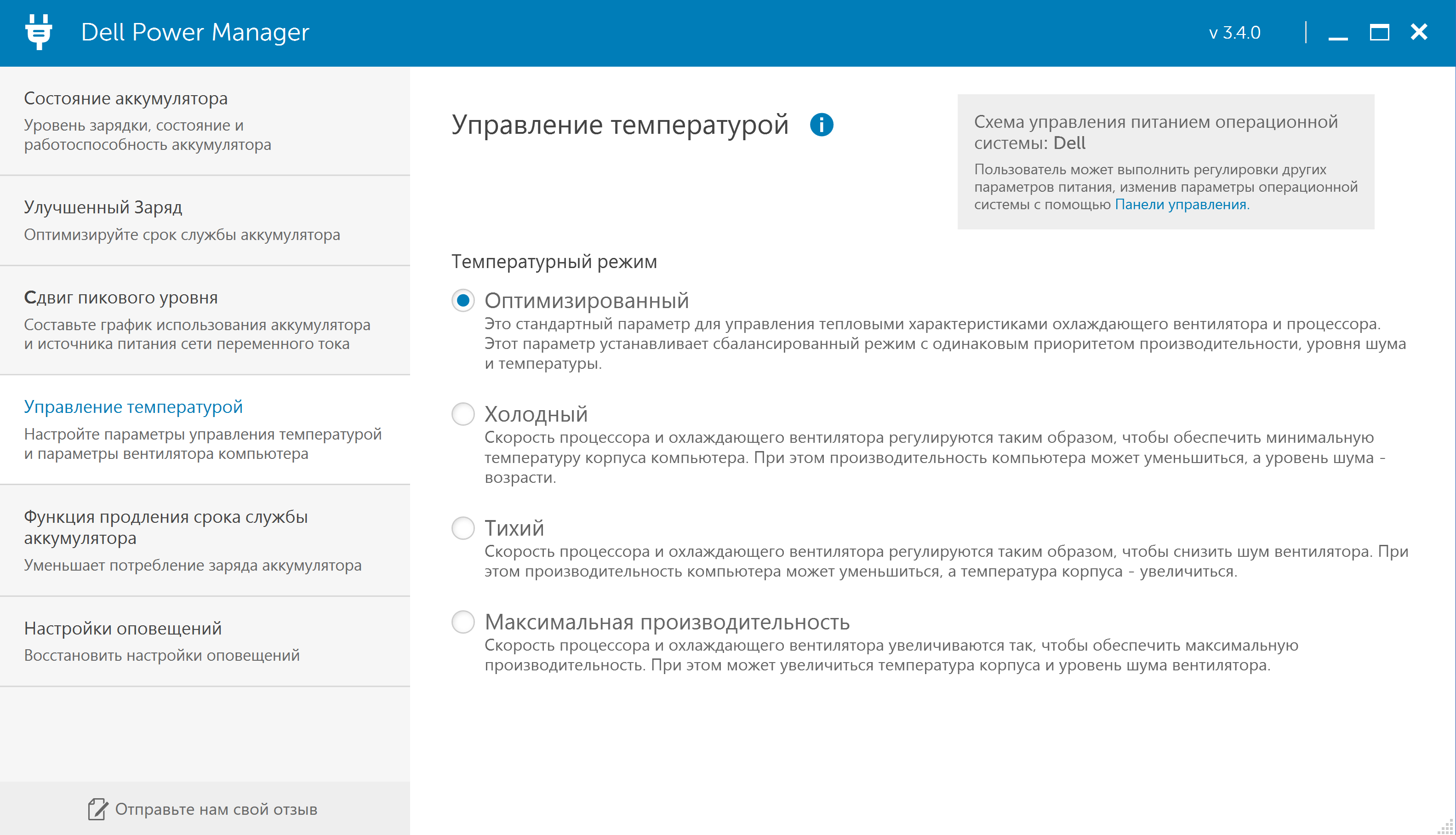
في وضع التشغيل المختلط (المرسلون الفوريون ، والبرامج المكتبية ، والفيديو ، والبريد ، والمتصفح ، والعروض التقديمية) ، يمكنك الاعتماد بوضوح على من 5 إلى 6 ساعات من المخرج حتى مع مثل هذه الشاشة المتعطشة للطاقة. حسنًا ، يجب أن يعمل تعديل XPS 13 7390 مع شاشة FHD لمدة 1.5 مرة على الأقل: إذا كان الحكم الذاتي هو أولويتك ، فمن الأفضل الانتباه إليها.
وفقًا لقياساتنا ، كان وقت الكمبيوتر المحمول المشحون بالكامل من 0 إلى 100٪ ساعة و 50 دقيقة.

ملخص
لم يتم تصميم
Dell XPS 13 7390 كمنتج ثوري. هذا العام ، ذهب هذا الدور إلى نسخة قابلة للتحويل من الأداة نفسها (وتسمى أيضًا XPS 13 7390 فقط مع إضافة "2 في 1") ، والتي سنقوم بالتأكيد بتفصيلها لاحقًا بعد قليل. في عامل الشكل الكلاسيكي ، يتم التركيز على الحفاظ على الميزات الموجودة ، والتي يحب المستخدمون سلسلة XPS ، ومعالجات Intel Core الجديدة من الجيل العاشر.
بالنسبة لأولئك الذين يواجهون مهام تتطلب عددًا من النوى ، ظهر تعديل خاص مع i7-10710U بستة نواة ، وفي حالات أخرى ، لا يوجد حديث عن زيادة كبيرة في الطاقة مقارنة بشرائح U-series من الجيل الثامن والتاسع ، ولكن يمكنك التحدث عن تحسين الحكم الذاتي وانخفاض مستوى التدفئة ، وهو أمر مهم للغاية.
بالطبع ، لا يستحق أصحاب XPS 13 9380 التحديث. أولئك الذين لديهم XPS 13 9370 هم على الأرجح نفس الشيء. ولكن إذا كان لديك إصدار أقدم من الكمبيوتر المحمول أو بشكل عام ، فهناك سؤال حول شراء ultrabook بحجم 13 بوصة ، فمن الأفضل من بين هذه الخيارات الثلاثة اختيار XPS 13 7390 - لا يوجد فرق عملياً في التكلفة في الوقت الحالي.
سعر البداية للتكوين الأساسي من Dell XPS 13 7390
حوالي 95 ألف روبل . في ذلك ، تم تجهيز الكمبيوتر بشاشة Full HD ومعالج Intel Core i5-10210U و SSD بسعة 256 جيجابايت و 8 جيجابايت من ذاكرة الوصول العشوائي. سيتكلف خيار بنفس الشاشة ، لكن مزودًا بسواقة SSD بسعة 512 جيجابايت وذاكرة وصول عشوائي تبلغ 16 جيجابايت وشريحة Intel Core i7-10510U ، ما بين
108 إلى 110 آلاف روبل. واحدة من التكوينات "الأعلى" مع شاشة 4K ، كما هو الحال في هذا الاستعراض ، سيكلف حوالي
120 ألف روبل.
